国旅手游网提供好玩的手机游戏和手机必备软件下载,每天推荐精品安卓手游和最新应用软件app,并整理了热门游戏攻略、软件教程、资讯等内容。欢迎收藏
网友誓言提问:cad弧线加箭头
CAD是当前不少伙伴都会用到的一个软件,那么若想画弧形箭头引线,该如何操作呢?下面一起去看看CAD画弧形箭头引线的操作步骤吧!
CAD画弧形箭头引线的操作步骤

1、在屏幕右下方输入命令“PL”
2、指点起点:鼠标点下(确定引线起点的位置)
3、输入A(圆弧)
4、指点弧形的端点:鼠标点一下
5、输入W(宽度)
6、指点起点的宽度:8
7、指点端点的宽度:0
8、指点结束位置。
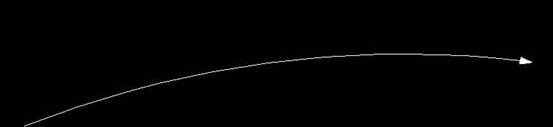
上面就是小编为大家带来的CAD画弧形箭头引线的操作步骤,一起来学习学习吧。相信是可以帮助到一些新用户的。
以上是国旅软件为你收集整理的CAD画弧形箭头引线的操作步骤全部内容。
如果觉得国旅软件网站内容还不错,欢迎将国旅软件推荐给好友。
关于《CAD画弧形箭头引线的操作步骤》相关问题的解答海晴小编就为大家介绍到这里了。如需了解其他软件使用问题,请持续关注国旅手游网软件教程栏目。
版权声明:本文内容由互联网用户自发贡献,该文观点仅代表作者本人。本站仅提供信息存储空间服务,不拥有所有权,不承担相关法律责任。如果发现本站有涉嫌抄袭侵权/违法违规的内容,欢迎发送邮件至【1047436850@qq.com】举报,并提供相关证据及涉嫌侵权链接,一经查实,本站将在14个工作日内删除涉嫌侵权内容。
本文标题:【cad画弧形箭头引线的操作步骤是什么[cad弧形箭头怎么画]】
本文链接:http://www.citshb.com/class201858.html
